平板电脑声音怎么调 设置平板电脑音频和显示设置的步骤
更新时间:2024-04-09 14:56:01作者:yang
在使用平板电脑时,我们经常会遇到需要调整音频和显示设置的情况,要调整平板电脑的声音,首先可以通过侧边的音量按钮来调整音量大小。还可以进入系统设置,找到声音选项,在其中调整音量大小和声音效果。而要调整平板电脑的显示设置,可以进入系统设置,找到显示选项,调整亮度、分辨率等参数。通过简单的操作,我们可以轻松地调整平板电脑的音频和显示设置,让使用体验更加舒适。
操作方法:
1.桌面状态下按“菜单键(Menu)”,点击“设置”。然后再点“声音和显示”。
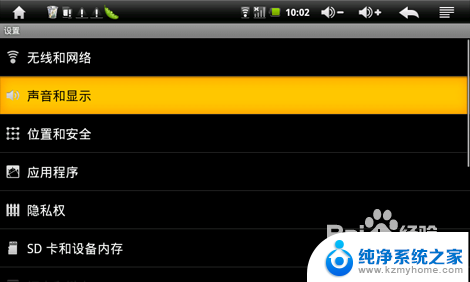
2.点“媒体音量”,拖动音量滑块到合适位置,然后确定即可。
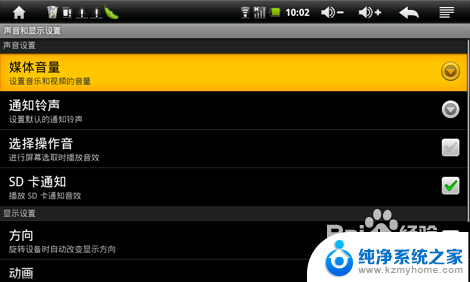

3.桌面状态下按“菜单键”,点击“设置”。然后再点“声音和显示”。
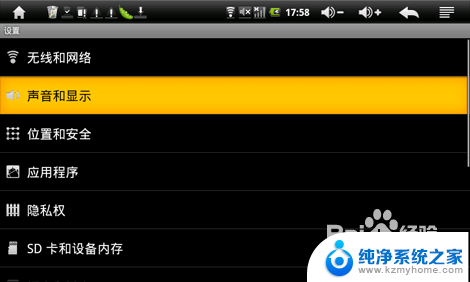
4.然后向上滑动,让菜单向上滚动,直到看见“亮度”选项为止,点击它。
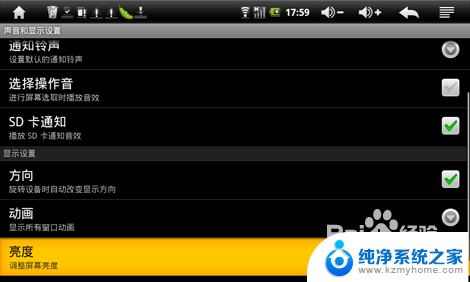
5.向左拖动进度条滑块,背光变暗;向右拖动进度条滑块,背光变亮。调至合适后确定即可。
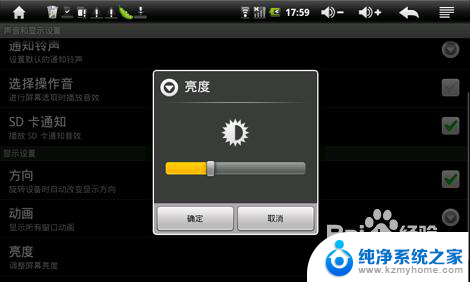
以上就是关于如何调整平板电脑声音的全部内容,如果还有不清楚的用户,可以参考以上小编的步骤进行操作,希望对大家有所帮助。
平板电脑声音怎么调 设置平板电脑音频和显示设置的步骤相关教程
- 平板电脑上的键盘怎么设置 平板电脑键盘设置教程
- 平板拼音输入法怎么设置 如何调整平板电脑输入法的设置
- 平板怎么变成电脑的扩展屏 将平板设为电脑的外接显示屏幕的步骤
- 华为平板 儿童模式 华为平板儿童模式设置步骤
- 平板怎么用键盘 平板电脑键盘设置教程
- 平板投屏到电脑怎么调 平板投屏至电脑桌面的技巧
- 平板屏幕锁定怎么设置 苹果平板竖屏设置方法
- 和平麦克风没声音怎么设置 和平精英麦克风没有声音怎么修复
- 小米平板怎么换主题桌面 小米平板5壁纸设置方法
- 电脑内置声音怎么打开 Windows 10 如何打开声音设置面板
- 电脑键盘灯亮怎么办 键盘灯亮但无法输入字怎么处理
- 怎么提高笔记本电脑屏幕亮度 笔记本屏幕亮度调节方法
- 微信发送不了语音 微信语音发送不了怎么办
- tcl电视投屏不了 TCL电视投屏无法显示画面怎么解决
- 3dmax打开没反应 3dmax打不开一直加载不出来
- 电视上怎么打开无线投屏 电视怎么打开无线投屏功能
电脑教程推荐
- 1 怎么提高笔记本电脑屏幕亮度 笔记本屏幕亮度调节方法
- 2 tcl电视投屏不了 TCL电视投屏无法显示画面怎么解决
- 3 windows2008关机选项 Windows server 2008 R2如何调整开始菜单关机按钮位置
- 4 电脑上的微信能分身吗 电脑上同时登录多个微信账号
- 5 怎么看电脑网卡支不支持千兆 怎样检测电脑网卡是否支持千兆速率
- 6 荣耀电脑开机键在哪 荣耀笔记本MagicBook Pro如何正确使用
- 7 一个耳机连不上蓝牙 蓝牙耳机配对失败
- 8 任务栏被隐藏时,可以按 键打开开始菜单 如何隐藏任务栏并用快捷键调出
- 9 电脑为什么找不到打印机 电脑找不到打印机怎么连接
- 10 word怎么清除最近打开文档记录 Word文档打开记录快速清除技巧